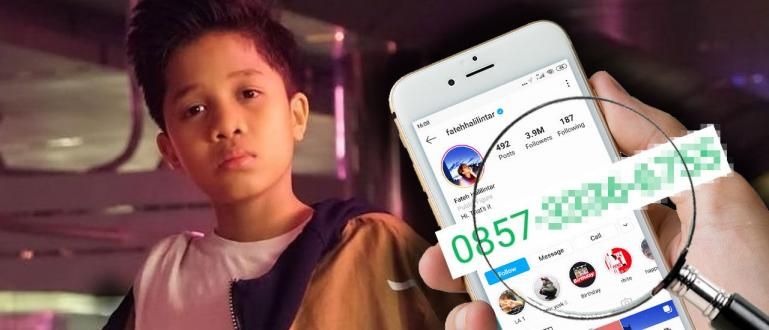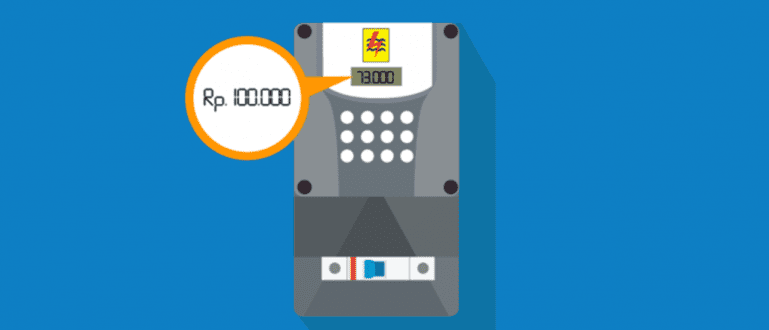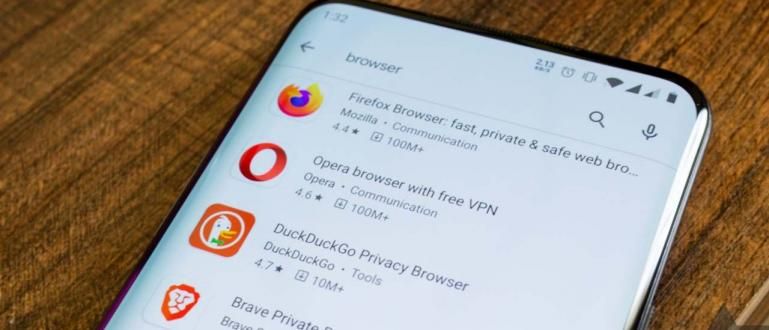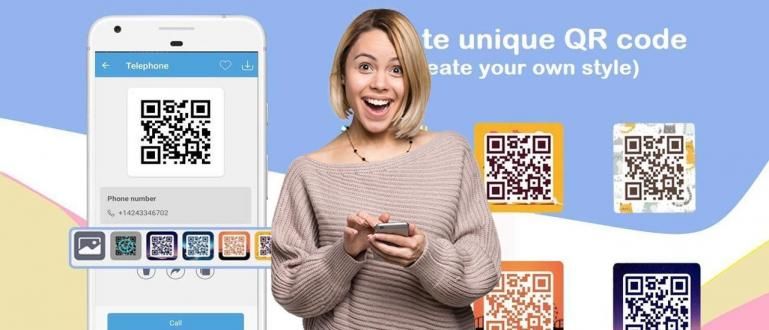Ar mokate rašyti pirštu? Atsipalaiduokite, Jaka jums pasakys, kaip konvertuoti garsą į tekstą jūsų kompiuteryje ar nešiojamame kompiuteryje. Tiesiog kalbėkite apie kapitalą į rašymą!
Dėl vis įtempto grafiko kartais dalyvaudami vakarėlyje galime būti išsekę susitikimas arba kolegijos klasėse. Galų gale sprendimas yra įrašyti įvykusį pokalbį, tada klausytis dar kartą, kai baigsime ilsėtis.
Tačiau kartais dėl būklės esame priversti ją apibendrinti perrašyti ant popieriaus lapo. Tai tikrai gana varginantis, tiesa?
Taigi kodėl gi nepabandžius sekti Jakos keliu? Šį kartą Jaka parašys straipsnį apie tai, kaip paversti garsą į tekstą savo kompiuteryje ar nešiojamame kompiuteryje!
Kaip konvertuoti garsą į tekstą
Žmonių niekada negalima atskirti nuo spausdinimo veiklos, be to, po vieną galima išmokti įvairių gudrybių, pvz. Kaip pašalinti raudoną liniją MS Word.
Na, o tiems iš jūsų, kurie pavargote rašyti pirštais, Jaka išmokys spausdinti naudojant garsą ar garsą asmeniniame ar nešiojamajame kompiuteryje. Triukas yra konvertuoti garsą į teksto funkciją. Štai daugiau!
Konvertuokite garsą į tekstą naudodami programas
Prieš pradėdamas, Jaka jums pasakys koncepciją. Čia Jaka naudoja dvi programas, būtent: „Google Web Speech“ API ir Virtualus garso kabelis.
Google Web Speech API yra programa, kuri gali pakeisti balsą iš mikrofonas (išgirstas) į tekstą. Nors „Virtual Audio Cable“ yra programa, kuri gali siųsti garsą iš vienos programos į kitą.
Koncepcija paprasta. Tada čia ApkVenue leis garso grotuvo programą siųsti balsą per virtualų garso kabelį į Google Web Speech API programą. Vėliau galėsite žiūrėti indoneziečių kalba.
Be to, čia yra vadovas, kaip įvesti tekstą asmeniniame arba nešiojamajame kompiuteryje balsu!
1 žingsnis: Pirmiausia atsisiųskite programą, vadinamą Virtualus garso kabelis, jei jis įdiegiamas nedelsiant. Jį galite atsisiųsti žemiau esančioje nuorodoje.
Spustelėkite norėdami atsisiųsti virtualų garso kabelį
2 žingsnis: Jei turite, žiūrėkite įrankių juostą apatiniame dešiniajame kampe, dešiniuoju pelės mygtuku spustelėkite "Kalbėtojas". Po to spustelėkite „Atkūrimo įrenginiai“.

Jei taip, dešiniuoju pelės mygtuku spustelėkite "1 eilutė", tada spustelėkite „Nustatyti kaip numatytąjį įrenginį“.

Žingsnis - 3: eikite į bet kurią garso grotuvo programą, nesvarbu, ar tai būtų „Windows Media Player“, „YouTube“, ar bet kas.
Po to jūsų kita užduotis paleisti muzikos grotuvą . Iš tiesų, ateityje garsas iš jūsų garsiakalbių neskleis. Tai nesvarbu, nes taip veikia programa „Virtual Audio Cable“.
Žingsnis - 4: Po to eikite į svetainės puslapį „Google Web Speech“ API, tada spustelėkite paveikslėlį "Mikrofonas". Padaryta, daugiau ar mažiau rezultatas toks paveikslėlis žemiau.

Štai kaip konvertuoti garsą į tekstą naudojant pagalbos programą iš Windows. Jei reikia, galite žaisti indoneziečių ar kitomis kalbomis. Kaip? Labai lengva, ar ne?
Konvertuokite garsą į tekstą naudodami „Windows“ kalbos atpažinimo funkciją
Galbūt manote, kad aukščiau pateiktas metodas yra per sudėtingas, nes jame naudojama programa, kurią reikia įdiegti pirmiausia, todėl nesijaudinkite. Taip pat galite naudoti „Windows Speech Recognition“, kuri jau yra „Windows“ kompiuteryje arba nešiojamajame kompiuteryje.
Tiesiog šis metodas gali optimaliai veikti tik „Windows 10“, taip, gauja! Tiems iš jūsų, kurie vis dar naudoja senesnę nei 10 versijos Windows OS, turėtumėte nedelsdami atnaujinti į Windows 10.
Be papildomų rūpesčių, čia yra vadovas, kaip įvesti tekstą asmeniniame arba nešiojamajame kompiuteryje balsu naudojant „Windows Speech Recognition“!
1 žingsnis: Pirmiausia įsitikinkite, kad jis įdiegtas jūsų kompiuteryje arba nešiojamajame kompiuteryje mikrofonas arba ausinės. Be šio įrašymo įrenginio tikrai negalėsite įrašyti balso ir konvertuoti jį į tekstą, tiesa?
2 žingsnis: Po to eikite į parinktis Kalbos atpažinimas. Užuot buvę sudėtinga, galite jį tiesiogiai įvesti paieškos laukelyje.

Nuotraukų šaltinis: sea.pcmag.com
Žingsnis - 3: Kai jis atsidarys, jums bus pateiktos kelios parinktys. pasirinkti Pradėti kalbos atpažinimą. Vėliau sukalibruosite naudojamą mikrofoną, kol tikrai pažinsite savo balsą.
Žingsnis - 4: Po to įjunkite parinktį Įgalinti dokumentų peržiūrą, tai padės kompiuteriui ar nešiojamajam kompiuteriui atpažinti jūsų balsą ir konvertuoti jį į tekstą.

Nuotraukų šaltinis: sea.pcmag.com
Žingsnis - 5: Po to įjunkite parinktį Naudokite aktyvinimo balsu režimą, tai padės jūsų kompiuteriui ar nešiojamajam kompiuteriui geriau atpažinti jūsų balsą.

Nuotraukų šaltinis: sea.pcmag.com
Žingsnis - 6: Galiausiai pažymėkite parinktį Paleiskite kalbos atpažinimą. Vėliau kalbos atpažinimas iškart pasirodys, kai įjungsite kompiuterį arba nešiojamąjį kompiuterį.

Nuotraukų šaltinis: sea.pcmag.com
Baigta! Galite išbandyti bet kurioje platformoje, kurią galite išbandyti, pvz., „Microsoft Word“. Taip pat galite rašyti balsu naudodami „Android“, kurią galite skaityti straipsnyje, kurį parašė Jaka.
Tai buvo vadovas, kaip konvertuoti garsą į tekstą kompiuteryje ar nešiojamajame kompiuteryje. Labai lengva, tiesa?
Taip pat skaitykite straipsnius apie Techninis įsilaužimas ar kitų įdomių straipsnių iš Diptya.